Mac용 Final Cut Pro 사용 설명서
- 환영합니다
- 새로운 기능
-
-
- 용어집
- 저작권

Mac용 Final Cut Pro의 외부 오디오 파일에 접근하기
포스트 프로덕션 전문가들은 종종 스톡 음악과 사운드 효과를 다운로드하여 자신들만의 고유 오디오 파일 보관함에 보존합니다(Final Cut Pro에서 사용할 수 있는 1,300개 이상의 저작권 무료 사운드 효과 포함).
사진, 비디오 및 오디오 사이드바의 사운드 효과 카테고리에 외부 오디오 파일 모음에 연결할 수 있는 사용자화 폴더를 생성하여 어느 Final Cut Pro 프로젝트의 파일에나 빠르게 접근할 수 있습니다. 이 사용자화 폴더는 오디오 파일을 원하는 방식으로 구성할 수 있도록 여러 레벨의 하위 폴더를 포함할 수 있습니다.
외부 오디오 보관함에서 파일을 추가하거나 삭제하는 경우, Final Cut Pro를 종료하고 다시 열면 사운드 효과 카테고리에서 변경 사항이 나타납니다.
다음 지침에서는 Mac의 폴더에 사운드 효과나 음악과 같은 기존 오디오 파일 세트가 있다고 가정합니다.
Finder에서, Final Cut Pro에 접근하고자 하는 오디오 파일을 포함하는 상위 레벨 폴더를 선택합니다.
파일 > 별명 만들기를 선택하거나 Command-L을 누릅니다.
Finder에서, 이동 > 폴더로 이동을 선택한 다음, ‘폴더로 이동’ 필드에서 다음을 입력합니다.
/Library/Audio/Apple Loops/Apple/Final Cut Pro Sound Effects/
이동을 클릭합니다.
Final Cut Pro Sound Effects 폴더가 Finder에서 열립니다.
Finder에서, 사용자화 오디오 폴더의 별명을 Final Cut Pro Sound Effects 폴더로 드래그합니다.
폴더 이름 끝에서 ‘별명’이라는 단어를 삭제합니다.
Final Cut Pro에서 사진, 비디오 및 오디오 사이드바가 미리 표시되지 않는 경우 다음 중 하나를 수행하십시오.
Final Cut Pro 윈도우의 왼쪽 상단 모서리에 있는 사진, 비디오 및 오디오 버튼을 클릭하십시오.
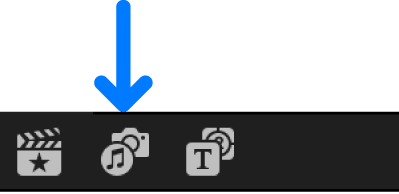
윈도우 > 이동 > 사진, 비디오 및 오디오를 선택하거나 Shift-Command-1을 누릅니다.
사이드바에서 사운드 효과 카테고리를 선택하십시오.
브라우저 오른쪽 상단 모서리에서 검색 필드 위에 있는 팝업 메뉴를 클릭합니다.
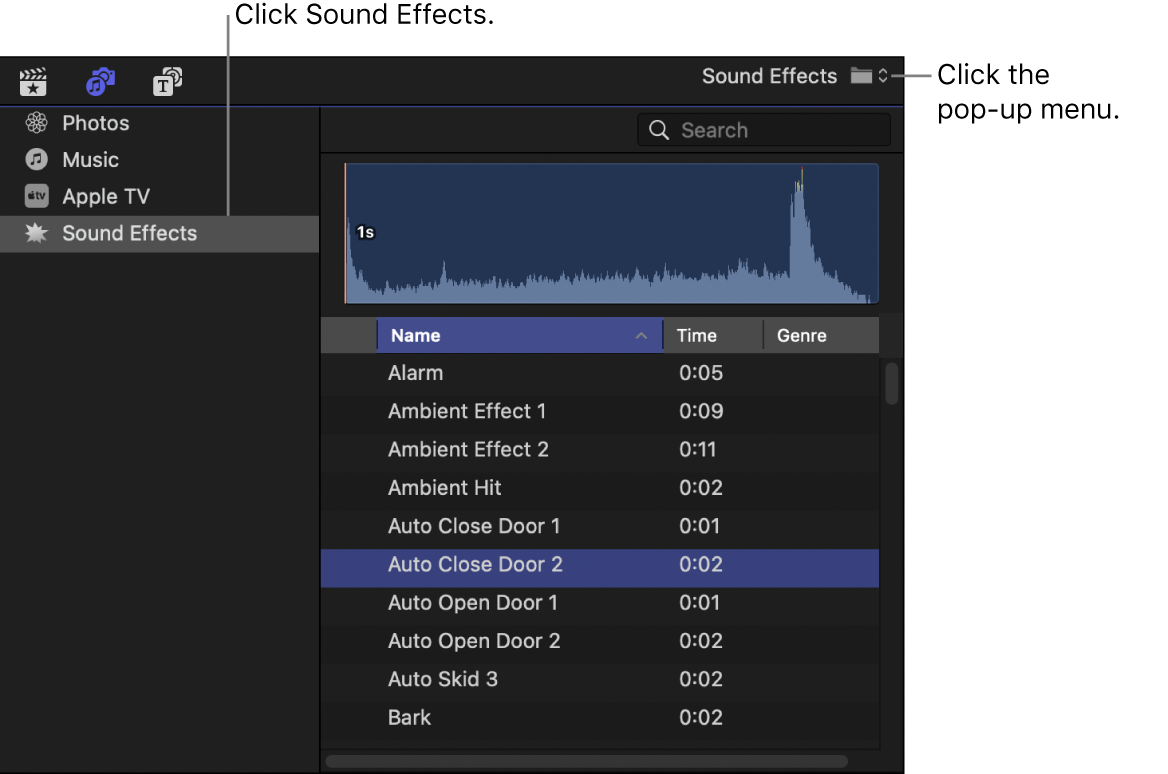
사용자화 오디오 폴더와 모든 하위 폴더는 메뉴의 Final Cut Pro Sound Effects 섹션에 나타납니다.
사용자화 오디오 폴더의 클립에 접근하려면, 다음 중 하나를 수행하십시오.
팝업 메뉴에서 사용자화 오디오 폴더(또는 하위 폴더)를 선택합니다.
클립을 이름별로 검색하려면 검색 필드에서 텍스트를 입력합니다.
해당 클립이 브라우저에 나타납니다.
사용자화 오디오 폴더의 오디오 클립을 프로젝트 또는 보관함에 추가하려면, Mac용 Final Cut Pro에서 음악 및 사운드 추가하기의 내용을 참조하십시오.
참고: 기본적으로 Final Cut Pro는 사진, 비디오 및 오디오 사이드바의 사운드 효과 카테고리에서 추가된 모든 클립에 효과 역할을 할당합니다. 클립의 역할 할당을 변경하려면, Mac용 Final Cut Pro에서 역할 보기 및 재지정하기의 내용을 참조하십시오.
설명서 다운로드: Apple Books